Tikrai kada nors teko patirti tokią nemalonią situaciją kaip reikiamų duomenų praradimas iš kietojo disko. Tai gali atsitikti dėl įvairių priežasčių - disko formatavimo, sistemos gedimo, atsitiktinio ištrynimo ir pan. Niekas nėra apsaugotas nuo duomenų praradimo, todėl visada turite būti pasiruošę tokiai situacijai. Be atsarginių failų kopijų kūrimo, jei reikia, turite sugebėti atkurti prarastus duomenis iš kietojo disko. Yra keli būdai, kaip tai padaryti, ir šiame straipsnyje rasite instrukcijas, kaip atkurti prarastus failus.
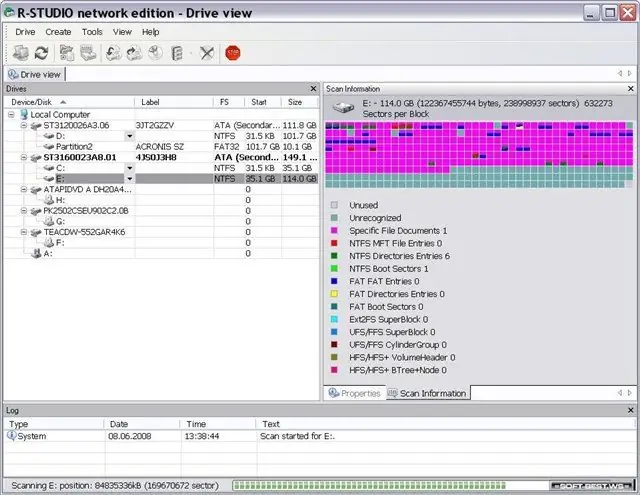
Būtinas
„R-Studio“programa
Nurodymai
1 žingsnis
Pasirinkite programą, su kuria atliksite atkūrimą. Atkuriant FAT32, NTFS, EXT2, EXT3, UFS failų sistemas patogiausia naudoti „R-Studio“programą.
2 žingsnis
Atsisiųskite ir įdiekite pasirinktą programą į savo kompiuterį. Atminkite, kad programą turite įdiegti ne diske, iš kurio norite atkurti duomenis, o kitame. Tarkime, kad nusprendėte naudoti „R-Studio“. Įdiegę paleiskite programą administravimo teisėmis. Kairėje pamatysite prie sistemos prijungtų diskų sąrašą. Jei spustelėsite bet kurį iš sąrašo elementų, pamatysite disko ar skaidinio būseną ir jo ypatybes. Pasirinkite norimą diską.
3 žingsnis
Konfigūruokite nuskaitymo parametrus. Jei norite tai padaryti, jei reikia, panaikinkite kai kurių elementų sąrašą „Failų sistemos“sąraše. Jei skaidinio lentelė yra pažeista ir loginiai diskai nerodomi, nuskaitymo sritį apribokite tik tuo skaidiniu, iš kurio turite atkurti duomenis.
4 žingsnis
Dabar paspauskite mygtuką „Nuskaityti“ir pradėkite nuskaityti. Šis procesas gali užtrukti gana ilgai, jei jums reikia nuskaityti didelį kiekį informacijos. Baigę nuskaityti, peržiūrėkite rezultatus. Geros parinktys bus paryškintos žalia spalva, abejotinos - geltonai, o blogos - raudonai. Jei yra daugiau blogų variantų, tada geriau pereiti prie „RawRecovery“funkcijos. Pasirinkite norimą parinktį ir spustelėkite „Atidaryti disko failus“.
5 žingsnis
Palaukite, kol programa baigs kurti katalogų medį. "Root" kataloge bus šakninių failų sistema. Pažymėkite langelius, kad pažymėtumėte failus, kuriuos norite atkurti. Spustelėkite mygtuką Atkurti pažymėtą. Jei nusprendėte atkurti visą rastą informaciją, tiesiog spustelėkite „Atkūrimas“. Pasirinkite kelią atkurtiems failams išsaugoti, spustelėkite „Gerai“.
6 žingsnis
Palaukite, kol procesas bus baigtas. Viskas, dabar jūsų duomenys buvo atkurti.






